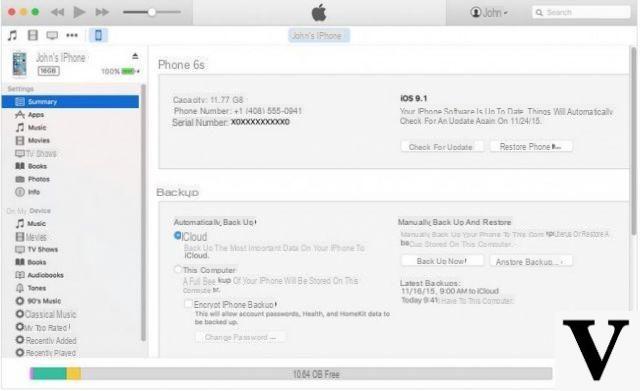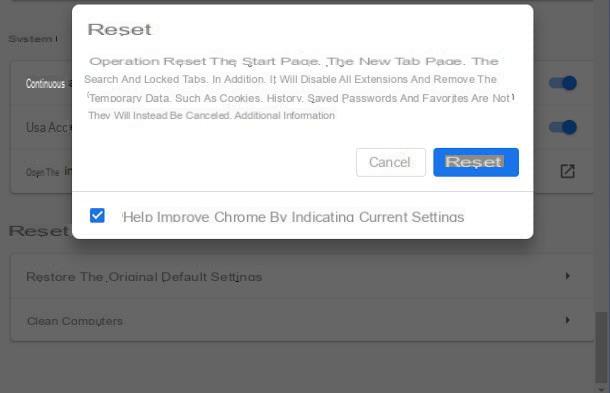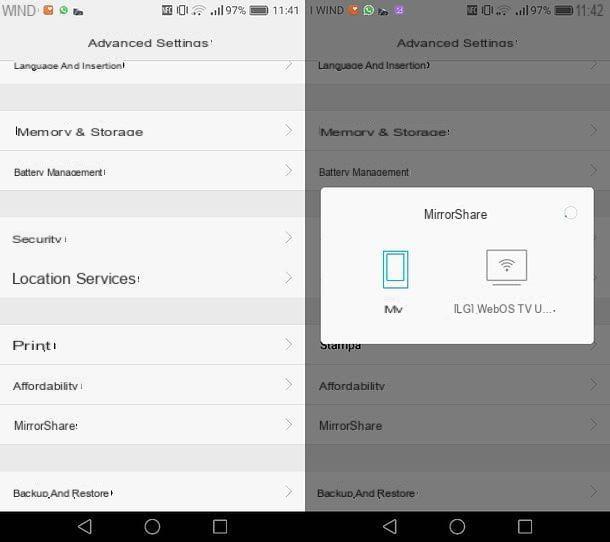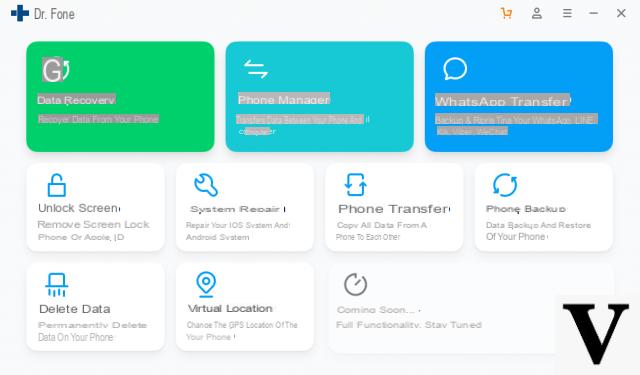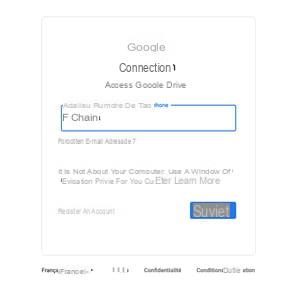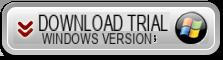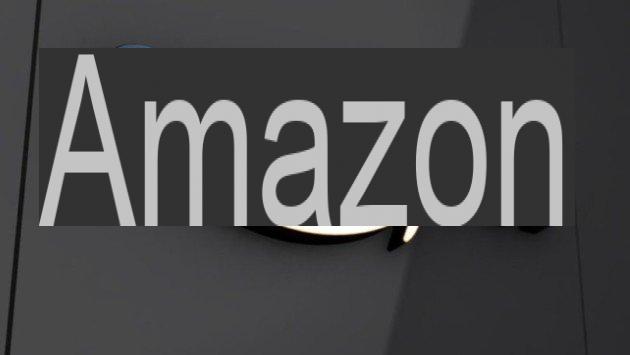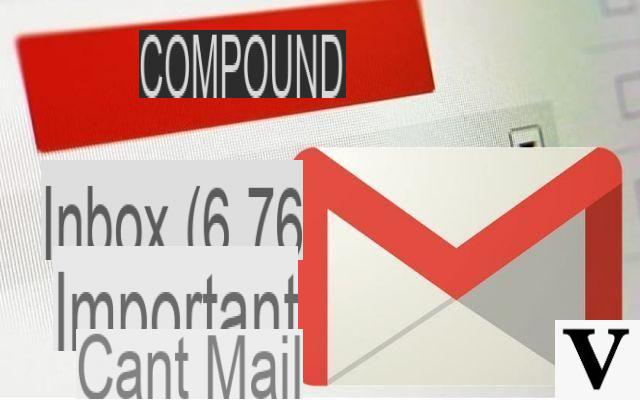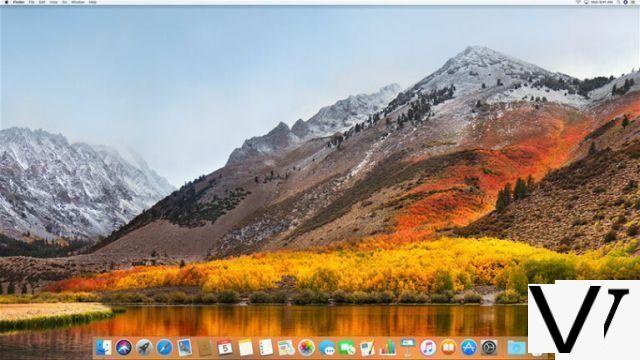
Lanzada a principios de esta semana, la iteración 10.13 de macOS trae muchas características nuevas a los usuarios de las máquinas Apple. Y si la mayoría son completamente invisibles para la gente común, otras se presentan de una manera un poco más concreta. Esta es una buena oportunidad para volver a todo esto con, como beneficio adicional, algunos buenos consejos para los recién llegados.
Ya hablamos de eso recientemente en las noticias, pero una inyección de refuerzo nunca está de más. ¿Debería instalarse High Sierra? La respuesta es, de hecho, geometría variable. Primero, necesita saber si su sistema es compatible, que será el caso si su Mac data de 2009 (o 2010 según el caso) y después. En términos absolutos, si pudo actualizar a Sierra (10.12), es seguro que puede instalar la nueva versión del sistema. Pero más allá de la posibilidad de hacerlo, queda por determinar el interés. Para conocer su versión de macOS, es muy simple, simplemente haga clic en la parte superior derecha en el ícono de Apple y luego en "acerca de".
Porque el principal cambio que trae High Sierra se esconde en las entrañas del producto. Este es en realidad el sistema de archivos. De hecho, Apple ha decidido abandonar su antiguo HFS + para cambiar a APFS (que los usuarios de iOS de hecho ya usan sin saberlo y ya está presente pero es opcional en macOS Sierra). Concretamente, la idea es tener un sistema más eficiente, más rápido y mejor seguro. Nota importante: este nuevo sistema de archivos en realidad y por el momento solo se refiere a unidades de almacenamiento flash (SSD, llaves USB, etc.). Las posibles compatibilidades con discos duros mecánicos y Fusion Drives no son por ahora. Apple ha detallado todo esto en una página dedicada.
Otra novedad intrínseca: Metal 2. Aquí estamos más en una tecnología gráfica que permite a los desarrolladores producir contenido más acorde con su tiempo, como la realidad aumentada o virtual, mientras que las Mac siguen rezagadas en este punto. No vamos a detenernos en esto y pasar directamente a la compresión de video con la implementación del formato H.265 (o HEVC). Aquí nuevamente nos encontramos con una lógica de modernidad y performance con un formato de video más acorde con los tiempos.
Con todo esto, todavía no hemos respondido a la pregunta de si instalar o no High Sierra. Estaríamos tentados a decir un gran sí, porque incluso sin aprovechar el nuevo sistema de archivos, macOS 2017 trae un montón de pequeñas cosas agradables que vamos a detallar, por ejemplo, la aplicación Fotos. Bien, seamos claros: si tiene una Mac no compatible con APFS y no le importa la foto, puede permanecer en Sierra, su uso no cambiará. Pero en nuestra experiencia, el rendimiento de uso sigue siendo aproximadamente el mismo, por lo que probablemente no perderá mucho con la actualización. Por otro lado, si realmente no está interesado, vale la pena señalar que Sierra, El Capitán y Yosemite siguen siendo parte del soporte de Apple. En resumen, ¡depende de ti! Y, como siempre ocurre con las actualizaciones del sistema, considere realizar una copia de seguridad de todos sus datos, por ejemplo, con Time Machine.
Hermosas fotos
Es claramente aquí donde las novedades que trae High Sierra son más visibles. Previamente pensada para visualización y edición básica, la aplicación Fotos tiene muchas características nuevas. Para verlos, simplemente inicie el software y tome una foto al azar. Luego, todo lo que tiene que hacer es hacer clic en "Editar" para cambiar a la sección de retoque, o "Desarrollo" para aquellos que están acostumbrados a Lightroom. Estos también encontrarán la clásica interfaz negra que hace que las fotos se destaquen.
Hay muchas herramientas que se pueden utilizar para modificar el brillo, el balance de blancos, los niveles, las curvas, la nitidez y la reducción de ruido. Francamente Photos se convierte gracias a este en el software perfecto para pequeños ajustes diarios gracias a su incomparable facilidad de uso. No debe esperar un nivel de potencia comparable al de Lightroom, los dos software claramente no encajan en la misma categoría. Sin embargo, podemos ver en las capturas que fue muy fácil eliminar un cisne de la imagen usando la función "Retocar". Como antes, hay muchos filtros disponibles para mejorar las fotos.
A nivel de ranking y ergonomía, Photos también ha sido rediseñado. Lo vemos con la nueva barra lateral izquierda inamovible (antes era opcional) y las distintas pestañas como "Recuerdos" que te permite ver las fotos en grupos fechados. En general, los cambios van en la dirección correcta, especialmente para aquellos que desean una herramienta simple para mejorar la representación de sus imágenes. Otra gran novedad, la posibilidad de abrir una foto en diferentes software compatibles (Pixelmator, GIMP, Lightroom…) con un simple clic derecho (o doble toque en el trackpad) sobre la imagen que se desea exteriorizar.
Finalmente, ha aparecido un nuevo menú de clasificación en la parte superior derecha para ordenar las imágenes de manera más eficiente. Luego podemos mostrarlos de diferentes formas, favoritos, modificados o por palabras clave. En la misma idea, es posible mostrar solo fotos o videos. Los usuarios de iPhone también encontrarán opciones específicas para Live Photos.
Safari más feroz
Las estadísticas no se equivocan: prácticamente todo el mundo usa Google Chrome. Por supuesto, no juzgaremos esta elección, pero no deja de ser interesante echar un vistazo más de cerca a Safari. En primer lugar porque es un navegador excelente y en segundo lugar porque Apple le ha aportado algunas novedades muy interesantes. Estas nuevas funciones no son específicas de High Sierra, sino que también se refieren a la última versión de Safari para Sierra. En concreto, se trata principalmente de prevenir los lanzamientos automáticos de vídeos con banda sonora e implementar una protección inteligente contra el seguimiento. En resumen: evita estos molestos anuncios que siguen a un usuario a todas partes de la web analizando las cookies mediante el aprendizaje automático. Una novedad que -se sospecha- no necesariamente agradará a los profesionales de la publicidad en Internet.
Mejor toma de notas
Indispensable, la aplicación Notas se ha enriquecido con dos grandes características nuevas, a saber, la capacidad de anclar notas (botón derecho, anclar) y la capacidad de incluir tablas en el contenido. Nada loco, pero adiciones bastante prácticas. Probablemente no sea suficiente para los usuarios más ávidos de Google Keep.
Para ir más lejos
Hablamos como si todo el mundo hubiera vivido toda su vida con macOS, pero no debemos olvidar a los recién llegados. Aquellos que están comprando una Mac por primera vez y a veces están un poco confundidos. Para ellos, y solo para ellos, aquí hay algunos buenos consejos para evitar acurrucarse en una esquina después de pasar cuatro horas tratando de comprender la ergonomía como High Sierra u otra versión de macOS. A veces es difícil admitirlo, pero cuando se cambia de un sistema operativo a otro, la nueva plataforma no parece necesariamente "lógica". El antiguo nos ha acostumbrado a un paradigma ergonómico propio. Los principiantes de Mac a menudo tienen dificultades para acostumbrarse al comportamiento de la barra superior que muestra las opciones para la aplicación activa y muchas otras cosas. Que no cunda el pánico, en realidad no hay nada demasiado complicado.
La magia del muelle
Recuerde que en una Mac, la interfaz de administración rápida de aplicaciones es la base. Puedes organizarlo como quieras, eliminar aplicaciones que consideres innecesarias o agregar otras. Simplemente haga clic con el botón derecho (o toque con dos dedos el trackpad) para abrir el menú contextual y ver las opciones para agregar o quitar. Muchos encuentran que el muelle básico es demasiado grande por defecto. Afortunadamente, es muy posible cambiarlo yendo a la configuración (el icono de engranaje ... en el dock). Lógicamente, favoreceremos un muelle que no esté demasiado provisto para poder ver con mayor claridad. Pequeño consejo: el pequeño punto negro debajo de una aplicación indica que es un programa activo. Si no hay nada debajo, la aplicación no está abierta actualmente.
Etiquetas usando el Finder
El equivalente de Apple del Explorador de Windows, el Finder no necesariamente se ve bien con su interfaz obsoleta que nos gustaría que cambiara fundamentalmente uno de estos días. Sin embargo, la herramienta puede resultar muy práctica, en particular gracias al excelente sistema de etiquetas (o etiquetas) integrado por los desarrolladores de Apple. Puede encontrar todo esto en la columna del lado izquierdo, en la parte inferior. Gracias a las etiquetas, que se pueden renombrar por otros nombres que no sean los de los colores ("importante", "trabajo", "curso", etc.), es muy fácil encontrar archivos en la misma categoría. La utilidad de las etiquetas no es necesariamente obvia a primera vista, pero una vez que las ha probado, es muy difícil volver atrás.
Espacio gracias a oficinas virtuales
Muchos usuarios de Mac pasan meses o incluso años sin siquiera darse cuenta de que puede utilizar varios espacios de trabajo. Para activar escritorios virtuales, simplemente haga clic en el icono de Mission Control en el Dock (o presione F3). Luego, en la barra superior de la pantalla, en el extremo derecho, haga clic en el pequeño "+" para agregar un nuevo espacio de trabajo. Para enviar una aplicación a otro escritorio, simplemente arrástrela y suéltela en la miniatura de otro escritorio.
Capturas de pantalla fácilmente
En una Mac, las capturas de pantalla son tan fáciles de tomar como imposibles de conseguir. Para tomar una captura de escritorio completa, "solo" necesita hacer shift + cmd + 3. Para un área de la imagen que dibuja usted mismo: shift + cmd + 4. Y para una ventana completa, shift + cmd + 4 y luego barra espaciadora (el cursor de zona se convierte en cámara) antes de hacer clic en la ventana en cuestión. Cuando se explica así, las técnicas parecen un poco dolorosas, ¡pero en realidad son muy prácticas a diario! Encontrar las imágenes así generadas es bastante sencillo ya que se encuentran automáticamente en el escritorio, en formato .PNG. Desafortunadamente, no es posible cambiar el directorio de destino o el formato de salida sin ir a la línea de comandos.
Acceso directo a emojis
Es 2017, nadie escribe a sus amigos sin agregar un pequeño emoji familiar. Para enviar fácilmente un corazón a la persona con la que soñamos o un billete a quien nos debe dinero, basta (con el cursor posicionado en la interfaz de entrada) hacer ctrl + cmd + barra espaciadora y aparece la ventana de emoji como por magia. No hay suerte, no puedes agregar varios emojis al mismo tiempo y tendrás que repetir la maniobra para cada iteración.
Imágenes de un vistazo
Si la aplicación Fotos se ha enriquecido con nuevas opciones interesantes, no es necesariamente el visor de imágenes ideal cuando se trata de ir rápido para mirar una sola imagen o una serie de fotos. Para ello, existe la función de "mirada" poco conocida. Se encuentra haciendo clic en las opciones del archivo, con el botón derecho tradicional (o su trackpad equivalente) o, más simplemente, presionando la barra espaciadora. La aplicación se inicia muy rápidamente y es posible seleccionar varias imágenes para lanzarlas todas juntas en "vistazo". Para navegar en las fotos seleccionadas, simplemente use las flechas del teclado.
Conclusión
Todo nuevo, todo hermoso, todo cálido, High Sierra sigue siendo lo suficientemente transparente para el usuario que no está interesado en novedades intrínsecas. Con el despliegue de APFS, H.265, Metal 2 y todas las nuevas funciones visibles, en particular, en la aplicación Fotos, podemos decir sin embargo que macOS 10.13 ahora está bien anclado en su momento. Un sistema bien pensado, práctico y muchas veces muy ergonómico, aunque a veces hay que conocerlo un poco para apreciar todas sus cualidades.